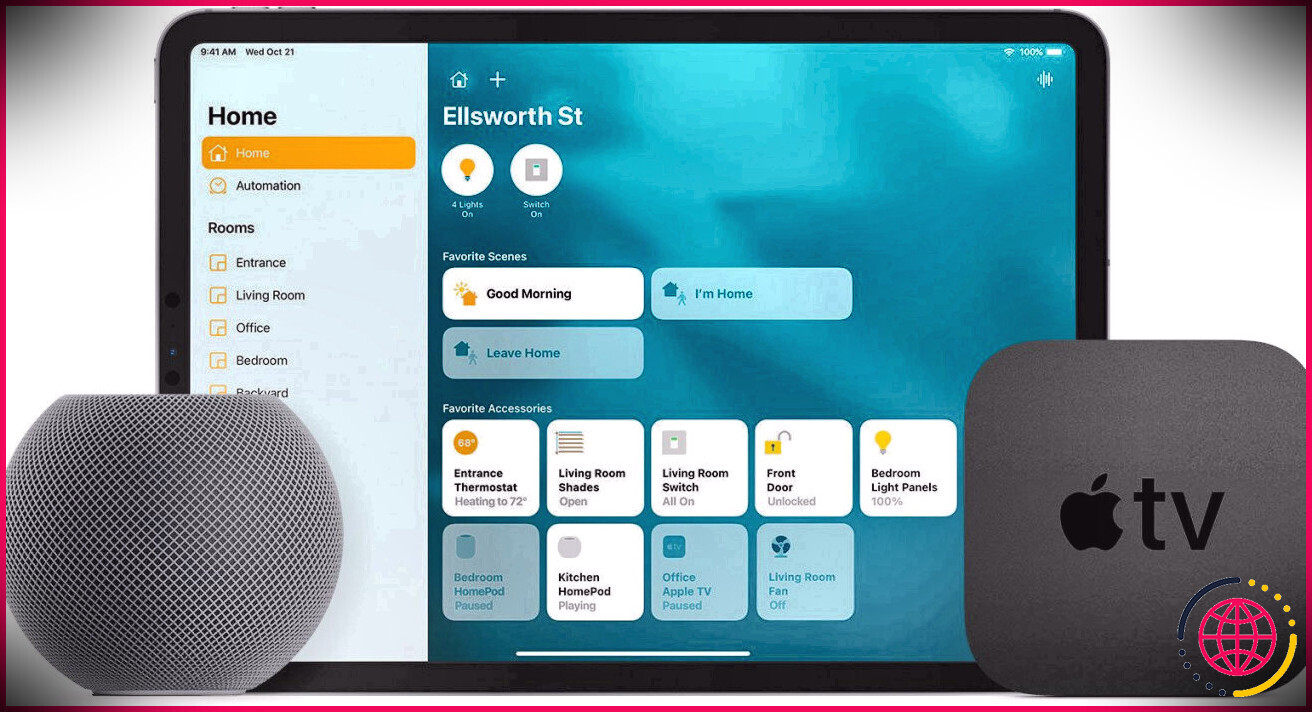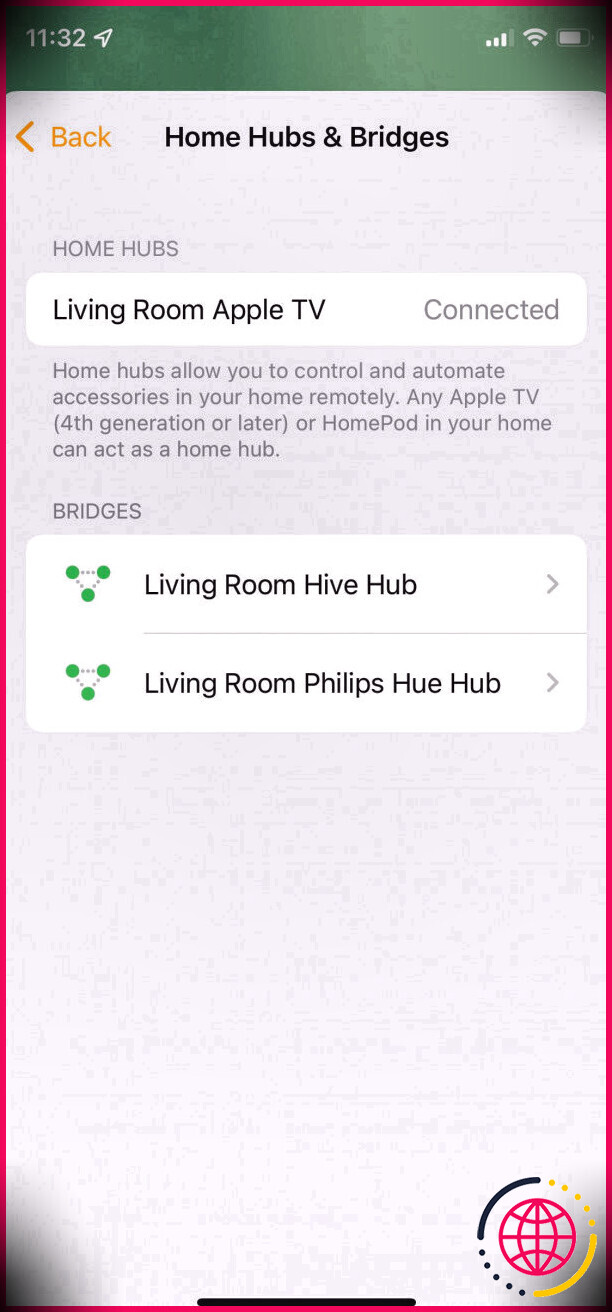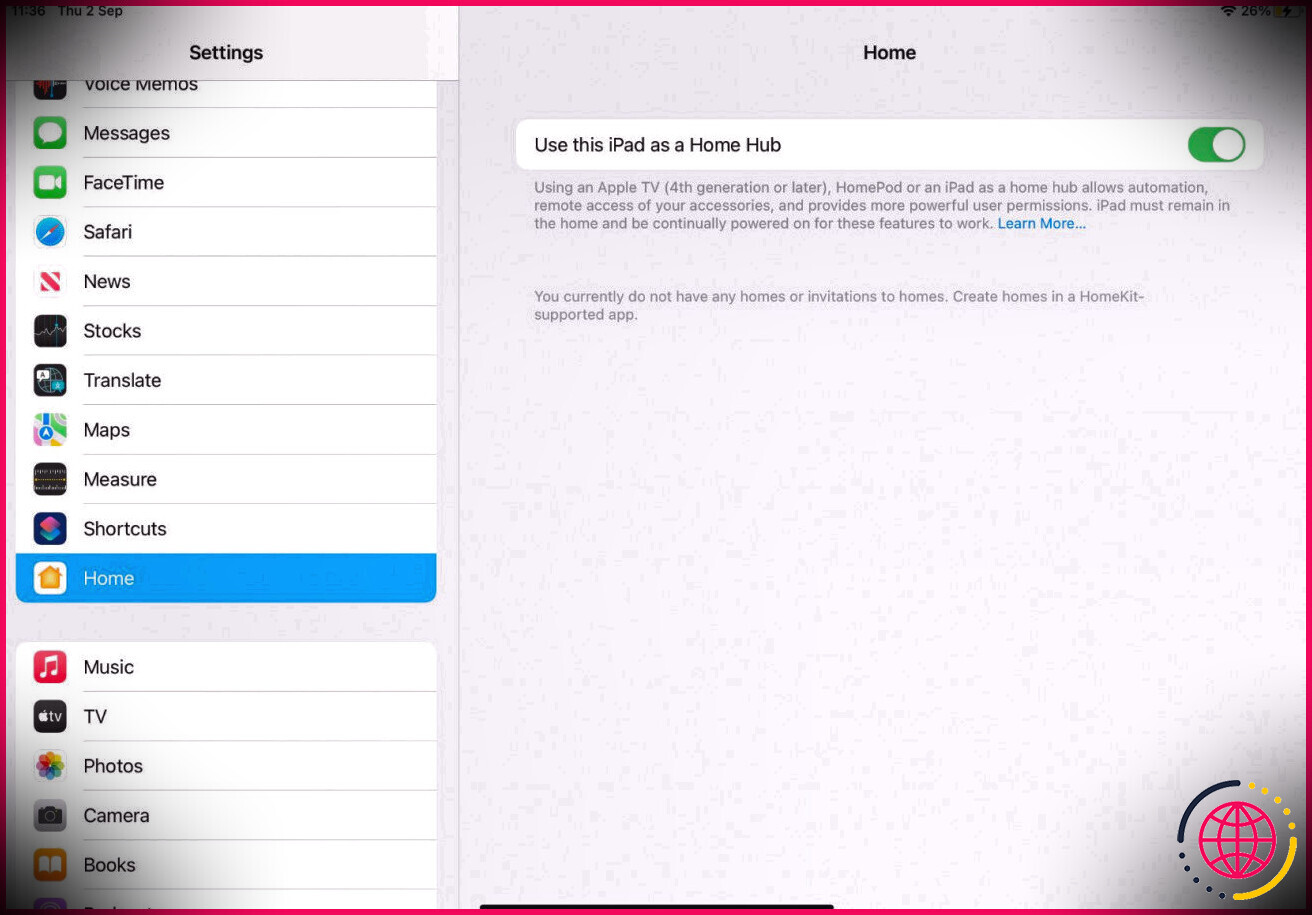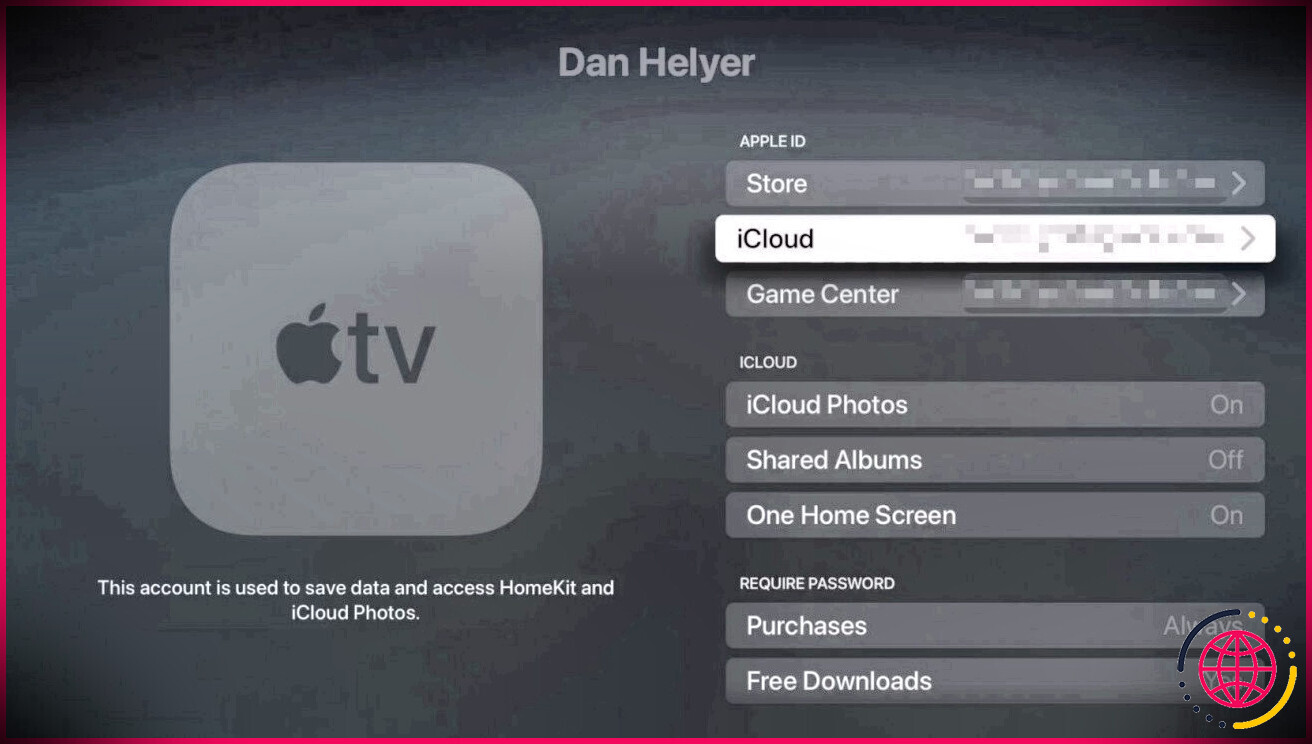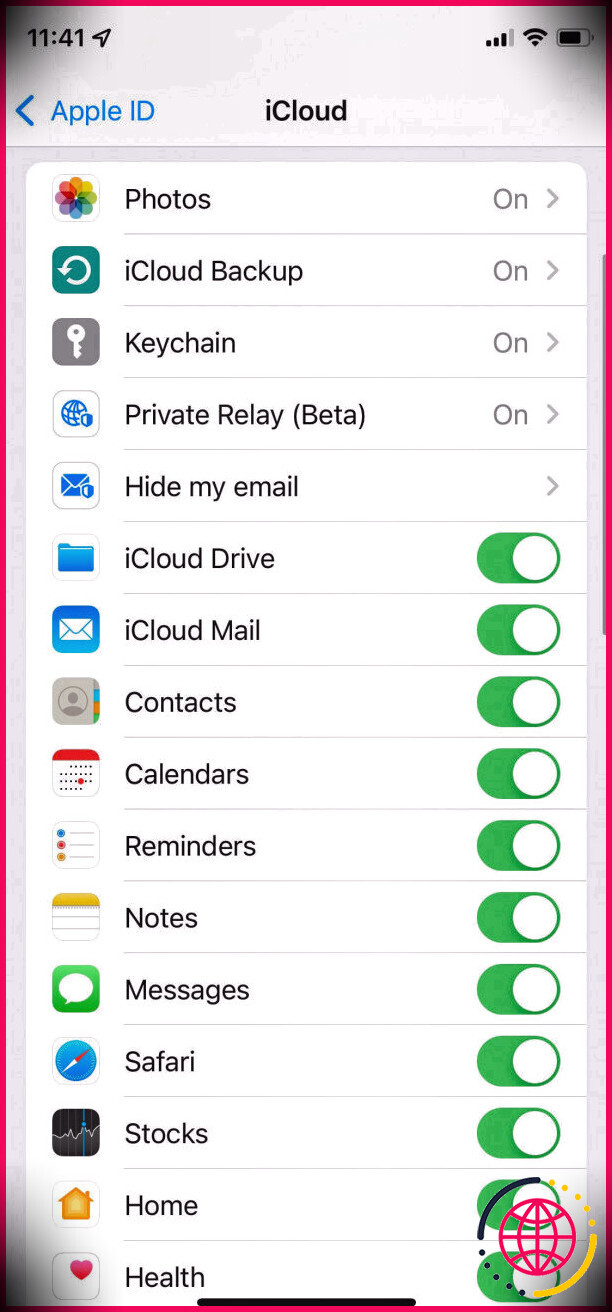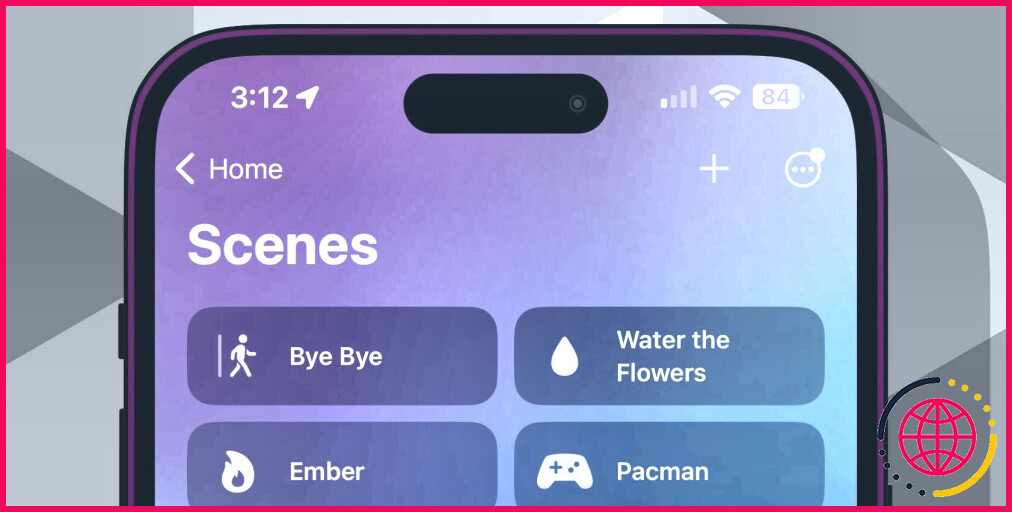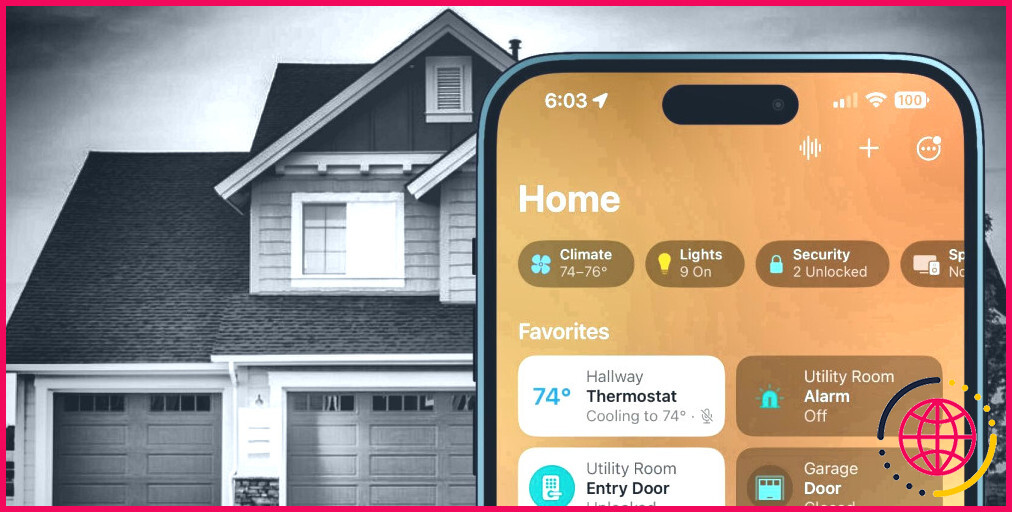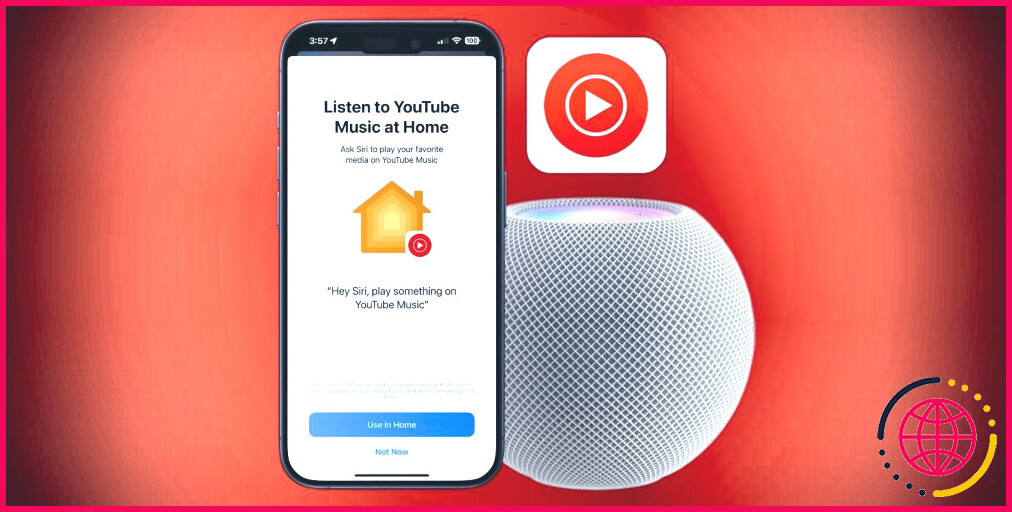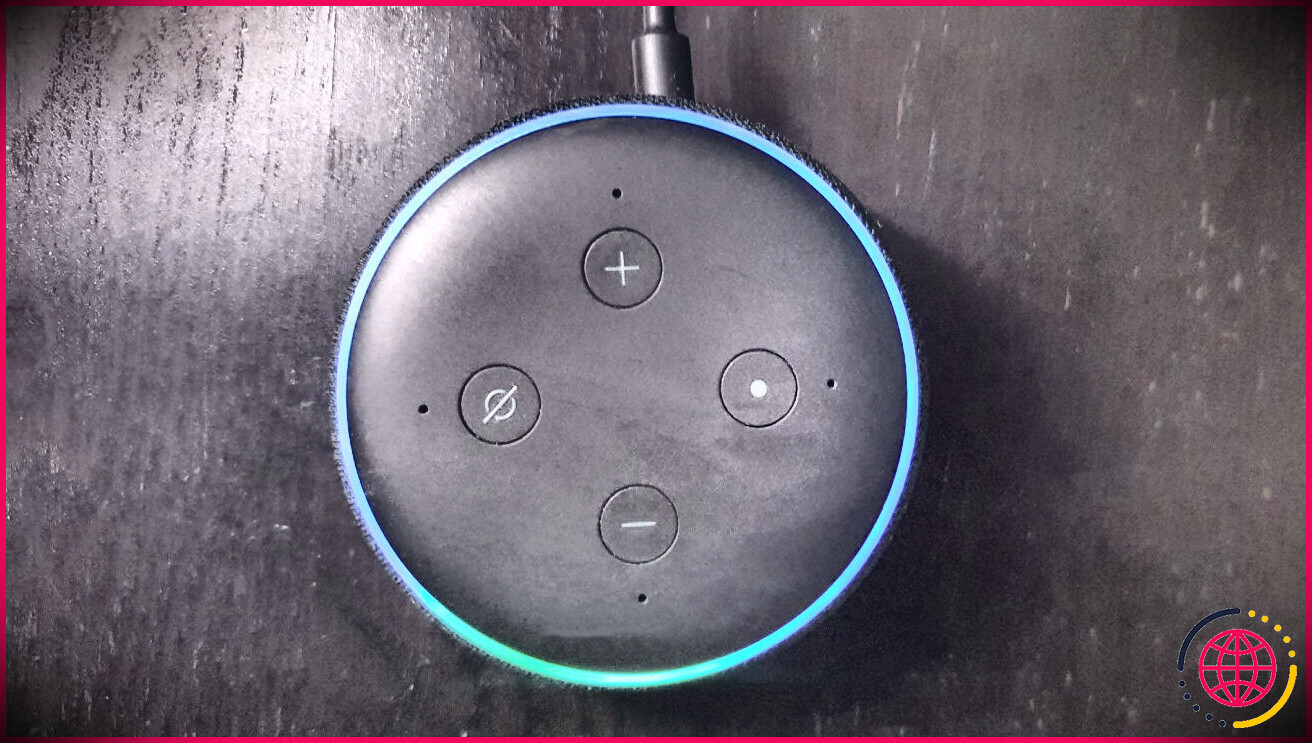Comment configurer un Apple Home Hub pour rendre votre maison intelligente plus intelligente
L’application Home d’Apple offre une interface unique pour contrôler tous vos accessoires de maison intelligente HomeKit. Mais pour tirer le meilleur parti de cette expérience, vous devez configurer un Apple Home Hub. Ce qui vous permet de contrôler vos accessoires à distance, de créer des automatisations et d’inviter des invités à contrôler votre maison.
La configuration d’un Apple Home Hub est simple ; cela se fait souvent automatiquement. Cependant, vous devez vous assurer que vous disposez des bons appareils pour le faire, puis savoir comment le configurer sur l’appareil que vous possédez.
Qu’est-ce qu’un hub domestique Apple ?
Un Apple Home Hub est un appareil toujours allumé qui connecte en toute sécurité vos accessoires de maison intelligente HomeKit à Internet. Cela vous permet de contrôler votre maison intelligente de n’importe où dans le monde, tant que vous disposez d’une connexion Internet.
Sans Apple Home Hub, vous devez être connecté à votre réseau Wi-Fi domestique pour contrôler vos accessoires.
Un Apple Home Hub vous permet également de configurer des automatisations pour vos accessoires dans l’application Home. Vous pouvez l’utiliser pour allumer les lumières lorsque le soleil se lève, verrouiller vos portes lorsque vous vous couchez, jouer de la musique lorsque vous arrivez à la maison, et bien plus encore.
Enfin, un Apple Home Hub vous permet de partager les commandes de votre maison intelligente avec les invités visitant votre maison. Ceci est particulièrement utile si vous avez des visiteurs pour la nuit et que vous voulez qu’ils puissent verrouiller la porte ou allumer les lumières sans vous demander de le faire pour eux.
Quels appareils peuvent être un Apple Home Hub ?
Vous ne pouvez utiliser aucun ancien appareil comme Apple Home Hub, vous ne pouvez utiliser qu’un des appareils suivants :
- Apple TV (4e génération) ou version ultérieure
- HomePod ou HomePod mini
- iPad
Un Apple Home Hub doit être à votre domicile, sous tension et connecté au Wi-Fi à tout moment. C’est pourquoi il est généralement plus facile d’utiliser une Apple TV ou un HomePod.
Si vous avez plusieurs de ces appareils, Apple HomeKit n’en utilisera qu’un comme hub domestique, tandis que les autres agiront en veille si l’appareil par défaut tombe en panne.
Si vous ne possédez pas l’un de ces appareils, vous ne pourrez pas configurer de hub domestique Apple. Dans ce cas, il peut être intéressant de se procurer un iPad d’occasion ou de rechercher d’autres configurations de maison intelligente.
Comment configurer un hub domestique Apple ?
Configurer une Apple TV, un HomePod ou un iPad en tant que Apple Home Hub est incroyablement simple. En fait, une Apple TV ou un HomePod se configurent automatiquement comme votre Apple Home Hub lorsque vous vous connectez à votre compte iCloud et que vous vous connectez à votre réseau Wi-Fi pendant la configuration.
Pour savoir si vous avez déjà configuré un Home Hub :
- Ouvrez le Accueil app sur votre iPhone, iPad ou Mac.
- Frappez le loger icône et choisissez Paramètres d’accueil .
- Sélectionner Accueil Hubs et ponts ; tous les concentrateurs domestiques disponibles seront répertoriés en haut, le concentrateur par défaut indiquant Lié à côté de cela.
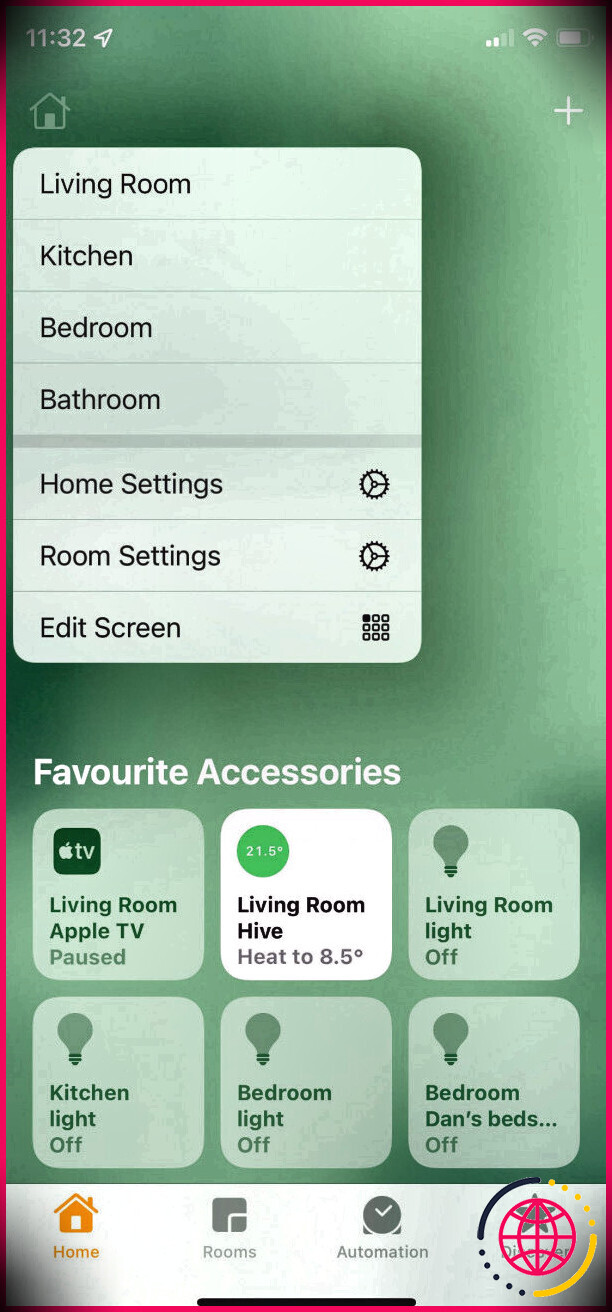
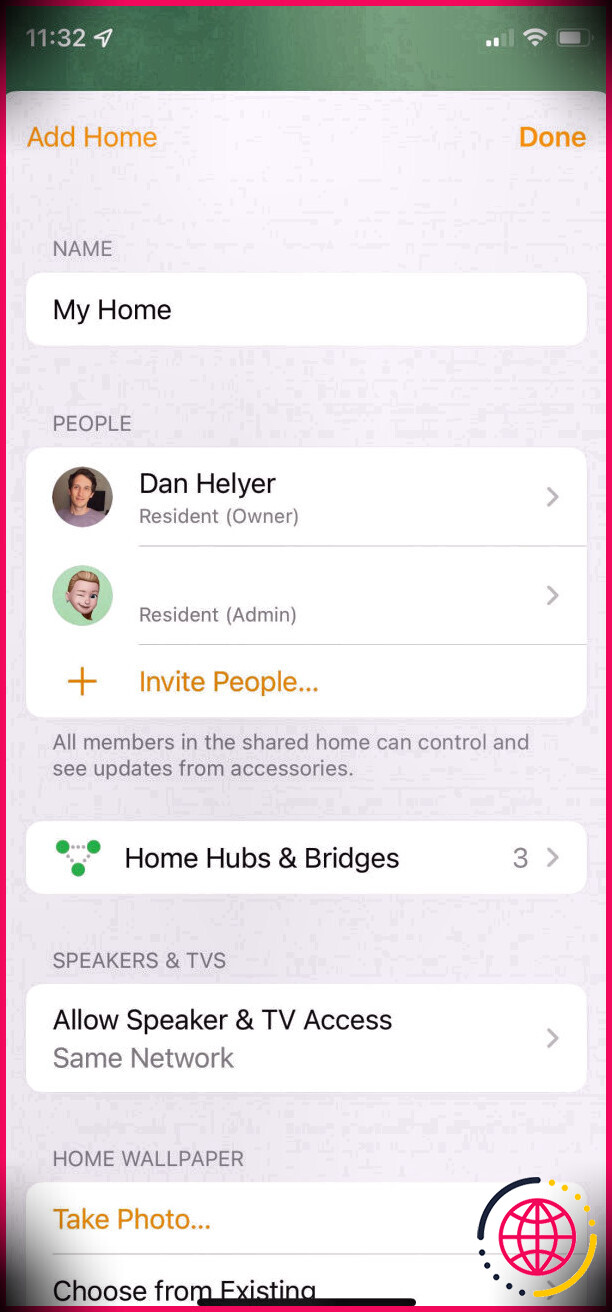
Si vous utilisez un iPad ou si votre Apple TV ou HomePod n’a pas été configuré en tant que Home Hub, vous trouverez ci-dessous des instructions détaillées pour configurer chaque appareil.
Comment utiliser un iPad comme hub domestique
Pour utiliser un iPad comme Apple Home Hub, vous devez vous assurer qu’il reste à la maison, sous tension et connecté au Wi-Fi en permanence. La meilleure façon de le faire est de le garder connecté à un chargeur à tout moment.
Si vous souhaitez toujours configurer votre iPad en tant qu’Apple Home Hub, suivez ces étapes :
- Sur votre iPad, accédez à Réglages et assurez-vous d’être connecté à votre domicile Wifi et cela Bluetooth est sur.
- Appuyez ensuite sur > iCloud et activer le Porte-clés et Accueil options.
- Enfin, rendez-vous sur Paramètres > Accueil et choisir de Utilisez cet iPad comme hub domestique .
Comment utiliser une Apple TV comme hub domestique
Pour configurer votre Apple TV en tant qu’Apple Home Hub :
- Sur votre iPhone ou iPad, accédez à Paramètres > et notez le compte utilisateur auquel vous êtes connecté en haut de la page. Si vous avez un Mac à la place, allez sur Préférences Système > Identifiant Apple .
- Appuyez maintenant iCloud et activer le Porte-clés et Accueil options.
- Sur votre Apple TV, accédez à Paramètres > Utilisateurs et comptes > et assurez-vous que le iCloud compte correspond à ce à quoi vous êtes connecté sur votre iPhone, iPad ou Mac.
- Maintenant, revenez à l’Apple TV principale Réglages sélectionnez Réseau et assurez-vous que votre Apple TV est connectée à votre Wi-Fi domestique.
Comment utiliser un HomePod ou un HomePod mini comme hub domestique
Configurer votre HomePod ou HomePod mini en tant que Apple Home Hub est encore plus simple :
- Ouvrez le Réglages sur l’iPhone ou l’iPad connecté à votre HomePod.
- Assurez-vous d’être connecté à votre domicile Wifi réseau et que Bluetooth est sur.
- Appuyez maintenant ou S’identifier en haut des paramètres et assurez-vous que vous êtes connecté à votre compte iCloud.
- Appuyez ensuite sur iCloud et activer le Porte-clés et Accueil options.
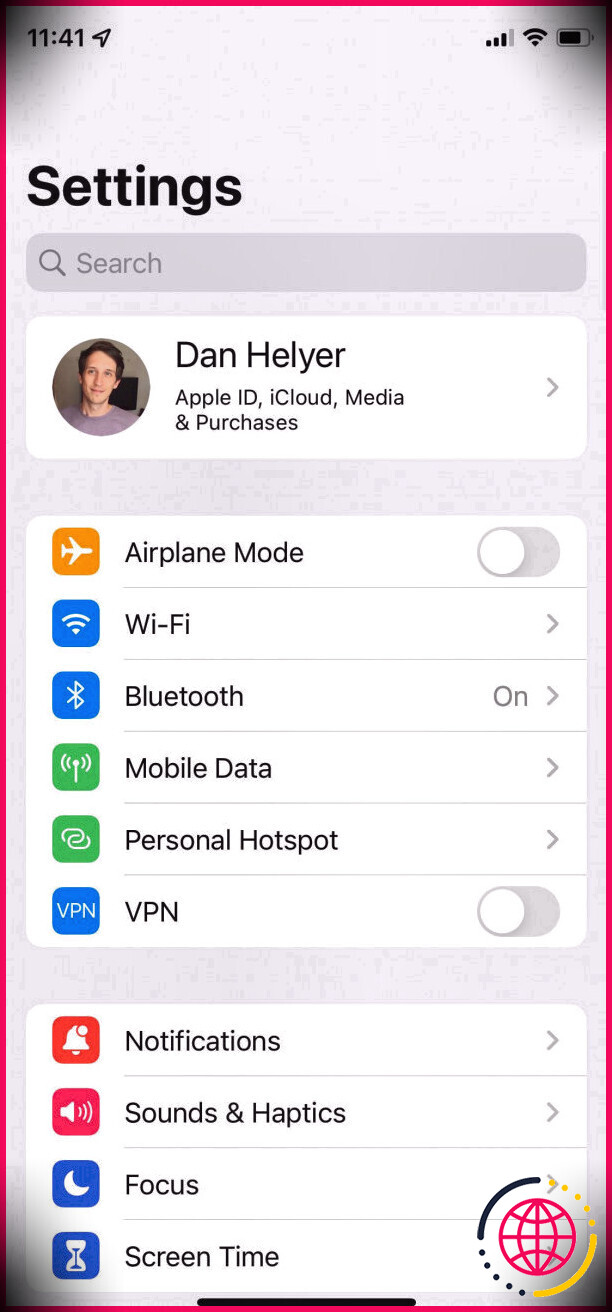
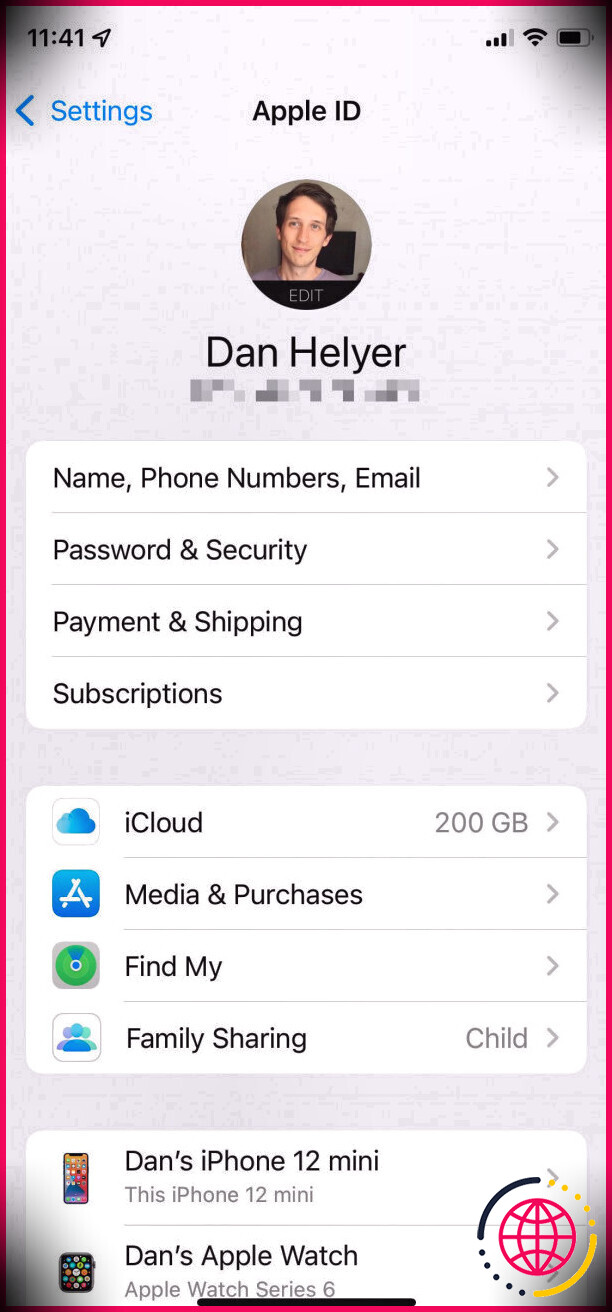
Apple HomeKit s’améliore chaque année
La configuration d’un Apple Home Hub est particulièrement utile si vous êtes déjà investi dans l’écosystème Apple.
Après en avoir configuré un, vous pouvez utiliser Siri sur n’importe lequel de vos autres appareils Apple pour vérifier votre maison intelligente où que vous soyez dans le monde, vous pouvez rationaliser votre vie avec des automatisations et vous pouvez ajouter des membres de la famille et des invités à votre maison. Rendre votre maison intelligente plus intelligente que jamais.
Cependant, les capacités de HomeKit ne s’arrêtent pas là. Avec chaque année qui passe, Apple ajoute plus de fonctionnalités à son réseau domestique intelligent. Assurez-vous que votre investissement dans cet écosystème sera récompensé pendant de nombreuses années.